Cara Mengatur Sistem Telepon Penjawab Otomatis untuk Situs Web Anda
Diterbitkan: 2022-12-27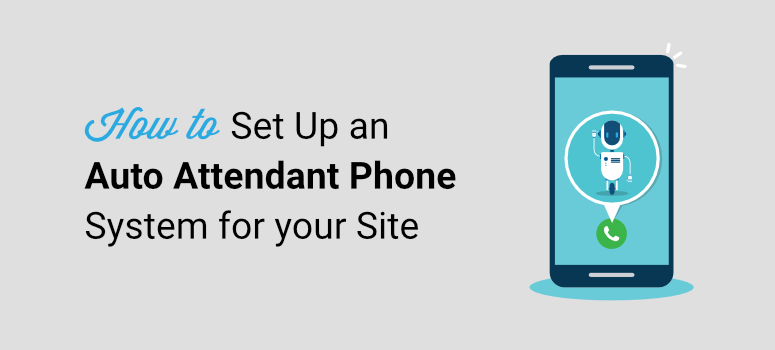
Apakah Anda ingin menyiapkan sistem telepon otomatis untuk bisnis online Anda?
Sistem telepon penjawab otomatis memastikan panggilan pelanggan dijawab secara instan. Ini tidak hanya membuat bisnis kecil Anda terlihat profesional tetapi juga dapat membantu Anda memangkas biaya.
Dalam tutorial langkah demi langkah ini, kami akan menunjukkan cara mengatur sistem telepon penjawab otomatis di WordPress dengan mudah.
Mendapatkan Alat yang Tepat untuk Sistem Telepon Otomatis
Banyak situs web bisnis kecil hanya menambahkan nomor telepon atau tombol panggil ke situs web mereka dan membiarkannya begitu saja. Pelanggan kemudian dapat menghubungi jika mereka membutuhkan. Tetapi masalah dengan ini adalah bahwa Anda dapat menerima panggilan pada jam-jam ganjil dan jika Anda melakukan panggilan lain, pelanggan dapat menunggu lama.
Ini akan membuat Anda dan mereka frustrasi. Sistem penjawab otomatis, di sisi lain, akan memungkinkan Anda memanfaatkan begitu banyak fitur yang mencakup jawaban panggilan otomatis, panggilan tunggu, jam kerja, dan banyak lagi.
Dengan layanan telepon standar, menyiapkan fitur ini bisa sangat mahal, terutama jika Anda menangani volume panggilan bisnis.
Dengan menggunakan sistem telepon penjawab otomatis, Anda bisa mendapatkan semua fitur yang Anda perlukan untuk memberikan pengalaman pelanggan yang lebih baik di situs Anda sesuai anggaran Anda.
Kami merekomendasikan menggunakan Nextiva. Ini adalah layanan telepon bisnis terbaik yang memungkinkan Anda mengelola panggilan bisnis dengan mudah dengan fitur resepsionis otomatis.
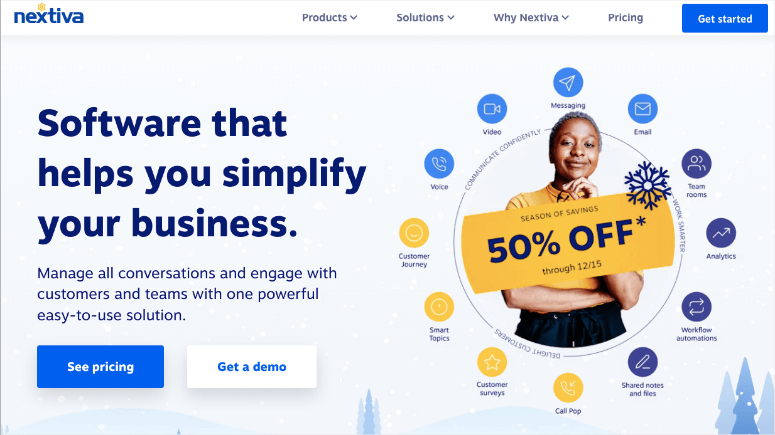
Nextiva adalah penyedia layanan telepon VoIP (voice over internet protocol). Ini berarti menggunakan internet untuk melakukan dan menerima panggilan telepon sehingga jauh lebih murah.
Anda tidak memerlukan call center yang mahal dengan staf pendukung. Anda akan mendapatkan semua yang Anda butuhkan untuk tampil profesional meskipun hanya 1 atau 2 anggota tim yang menangani dukungan.
Jika Anda memiliki tim yang lebih besar, Anda dapat merutekan penelepon ke departemen yang tepat menggunakan sistem menu. Ini akan mengurangi antrean panggilan dan membuat manajemen panggilan jauh lebih mudah.
Berikut adalah beberapa manfaat luar biasa yang disertakan dalam Nextiva:
- Nomor bebas biaya
- Petugas otomatis
- Meneruskan panggilan
- Panggilan tunggu
- Pesan suara
- Panggilan dan konferensi video
- Rekaman panggilan
- Aplikasi seluler
- dan masih banyak lagi.
Jika Anda sudah memiliki nomor telepon bisnis, Anda dapat mentransfer nomor tersebut ke Nextiva dan terus menggunakan nomor yang sama. Mereka bahkan akan memberi Anda nomor sementara dengan ID penelepon saat Anda bertransisi.
Anda akan dapat mengelola komunikasi bisnis Anda dari perangkat apa pun termasuk laptop, telepon meja, dan ponsel Anda.
Ini akan sangat membantu meningkatkan kepuasan pelanggan. Nextiva bahkan memiliki sistem telepon berbasis cloud yang dibuat untuk tim jarak jauh. Anda dapat memindahkan PBX Anda saat ini ke cloud atau mendapatkan sistem VoIP yang dihosting dengan kekuatan super.
Ingin tahu lebih banyak tentang Nextiva? Anda dapat membaca lebih lanjut tentang layanan ini di sini: Ulasan Nextiva: Apakah Ini Layanan Telepon Bisnis Terbaik?
Jika Anda ingin menjelajahi lebih banyak opsi, lihat daftar kami: 7 Sistem Telepon Penjawab Otomatis Terbaik untuk Bisnis Kecil. Mereka termasuk RingCentral, Ooma, dan Grasshopper.
Karena itu, kami akan menunjukkan cara menyiapkan sistem telepon penjawab otomatis di situs web Anda menggunakan Nextiva.
Cara Mengatur Sistem Telepon Penjawab Otomatis
Untuk memulai, daftar akun Nextiva. Anda dapat memilih paket sesuai dengan fitur dan fungsi yang Anda perlukan serta tingkatan harga. Paket Esensial dasar sudah lebih dari cukup untuk memulai dengan sistem telepon otomatis untuk bisnis kecil, dan Anda dapat menskalakannya seiring pertumbuhan Anda.
Anda akan mendapatkan fitur seperti:
- Panggilan suara tanpa batas
- Nomor bebas pulsa, Faks Internet tak terbatas
- Rapat video, hingga 45 menit dan 250 peserta
- Buat catatan tentang kontak dan panggilan
- Perpesanan obrolan kolaborasi tim
- Kalender dan penjadwalan pertemuan
- Kontak dan integrasi kalender, Google dan Outlook
- Manajemen kontak, hingga 500 kontak bersama
Anda juga dapat meminta demo sebelum mendaftar sehingga Anda yakin layanan ini tepat untuk Anda.
Saat mendaftar, Anda akan mendapatkan opsi untuk memilih nomor telepon bisnis baru atau menghubungkan nomor yang sudah ada ke akun Nextiva Anda.
Setelah Anda menyelesaikan penyiapan, Anda dapat menggunakan nomor ini untuk melakukan dan menerima panggilan di beberapa perangkat.
Sekarang untuk menyiapkan sistem telepon penjawab otomatis di situs web Anda, buka akun Nextiva Anda. Di bilah tugas kiri, pilih tab Komunikasi »Sistem Telepon .
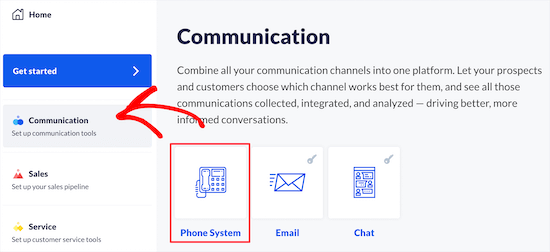
Ini akan membuka halaman baru di mana Anda akan melihat lebih banyak opsi untuk sistem telepon Anda. Pilih tab Alur Panggilan di sini. Ini akan memungkinkan Anda mengatur sistem penjawab telepon otomatis untuk usaha kecil.
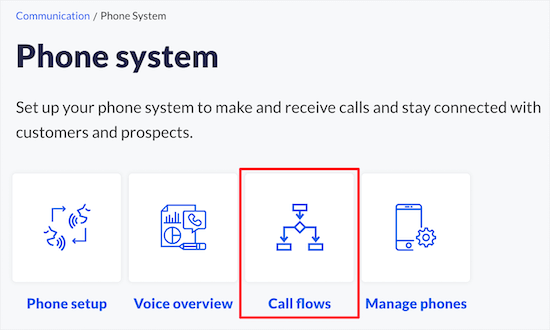
Selanjutnya, Anda dapat memilih tombol Create New Flow untuk memulai pengaturan fitur penjawab otomatis.
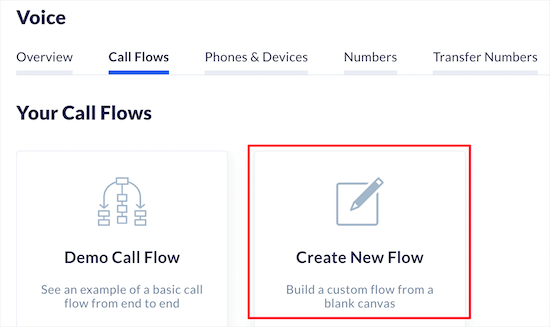
Saat Anda baru memulai, Anda dapat Memulai Dari Awal . Setelah Anda membuat alur panggilan dan menyimpannya sebagai template, Anda akan melihatnya di sini.
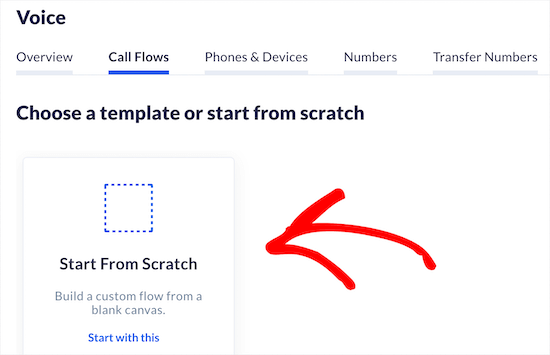
Nextiva memungkinkan Anda menambahkan nama untuk alur panggilan ini sehingga Anda dapat dengan mudah mengingat mana yang akan dipilih nanti. Di sisi kanan, Anda akan melihat ikon telepon.
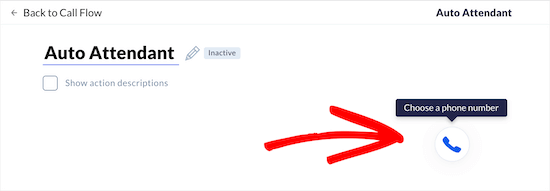
Saat Anda mengeklik ikon ini, Anda akan mendapatkan opsi untuk memasukkan nomor telepon bisnis Anda. Anda bahkan dapat menambahkan ekstensi dan lebih banyak nomor di sini jika Anda ingin penelepon terhubung langsung dengan departemen atau tim yang berbeda.
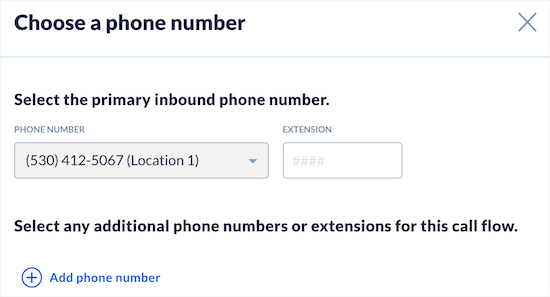
Fitur perutean panggilan ini memudahkan tim Anda untuk mengetahui apa yang dihubungi pelanggan bahkan sebelum mereka menjawab telepon.
Sekarang Anda dapat mengklik tombol 'Simpan & Lanjutkan' . Setelah itu, Anda dapat mengatur tindakan yang akan dilakukan setelah alur panggilan Anda diaktifkan.
Pilih tombol 'Tambahkan tindakan' dan Anda akan melihat menu baru muncul.
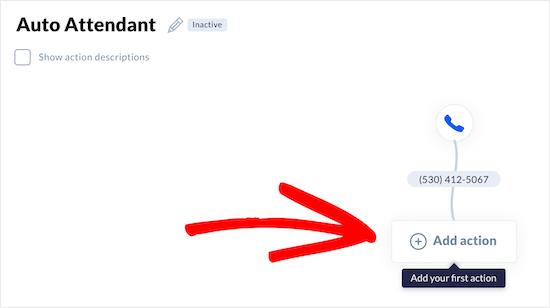
Di sini, pilih 'Menu Telepon' untuk merekam pesan ucapan untuk penelepon Anda. Anda juga dapat menambahkan opsi bagi mereka untuk memilih masalah spesifik yang mereka hadapi sehingga diarahkan ke departemen atau anggota tim yang tepat.
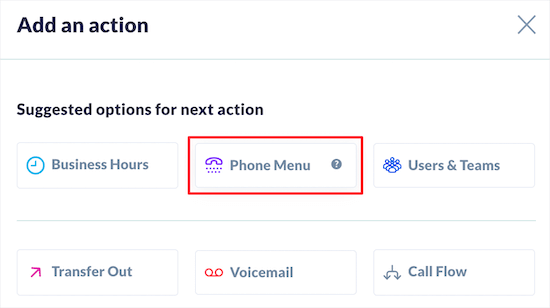
Sekarang secara default, ada salam pra-rekaman yang dapat Anda gunakan. Jika ingin mempersonalisasi pesan Anda untuk penjawab otomatis, Anda dapat merekam atau mengunggah salam khusus di sini.
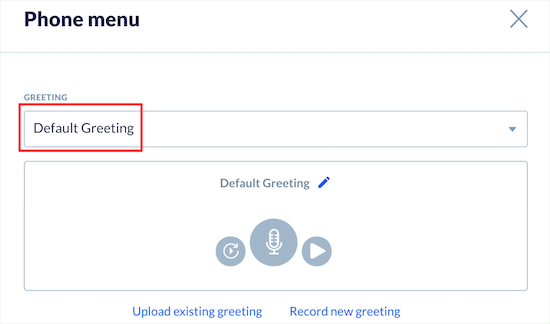
Pesan ini akan menjadi resepsionis virtual Anda dalam panggilan IVR (respons suara interaktif).
Selanjutnya, Anda dapat menyesuaikan menu ponsel agar sesuai dengan bisnis atau situs web Anda. Di bawah Menu Telepon , Anda akan melihat papan tombol. Anda dapat memilih nomor yang ingin Anda aktifkan di sini.
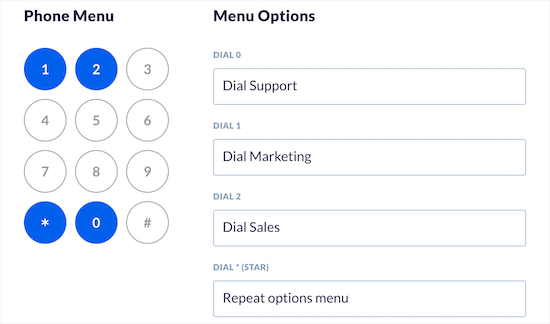
Misalnya, Anda dapat meminta penelepon untuk menekan 1 untuk Dukungan, 2 untuk kueri Penjualan, dan 9 untuk Menghubungkan ke perwakilan.

Yang harus Anda lakukan adalah mengklik nomornya dan kemudian menambahkan detail departemen atau tim di bagian Opsi Menu di sebelah kanan.
Sekarang Anda hampir selesai menyiapkan sistem telepon bisnis Anda. Jika Anda ingin mengonfigurasi Opsi Lanjutan , Anda dapat menyetel durasi waktu tunggu dan nomor untuk menghubungi operator.
Jika Anda ingin mengaktifkan penelepon untuk memanggil ekstensi, ada kotak centang di sini yang perlu Anda centang.
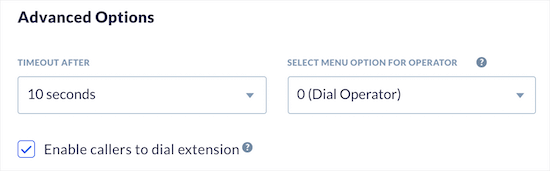
Untuk melanjutkan ke langkah berikutnya, Anda perlu mengklik tombol 'Simpan & Lanjutkan' .
Sekarang Anda akan kembali ke layar alur panggilan utama. Di sini, Anda dapat menetapkan anggota tim dan nomor telepon/ekstensi ke opsi menu yang baru saja Anda tambahkan. Ini akan meningkatkan penanganan panggilan Anda dan memungkinkan staf menggunakan skrip petugas untuk setiap ekstensi.

Jika Anda mengklik tombol 'Tambahkan tindakan' di sini dari submenu, Anda dapat memilih tab 'Pengguna dan Tim' .
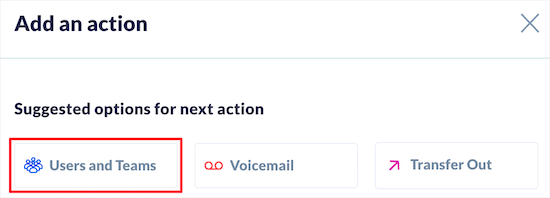
Di sini Anda dapat menetapkan anggota tim untuk tindakan tersebut. Anda akan melihat opsi untuk menambahkan nama tim, apakah Anda ingin menelepon semua anggota yang terhubung secara bersamaan atau satu per satu.
Anda dapat menjelajahi opsi ini dan mengonfigurasi pengaturan agar sesuai dengan preferensi Anda.
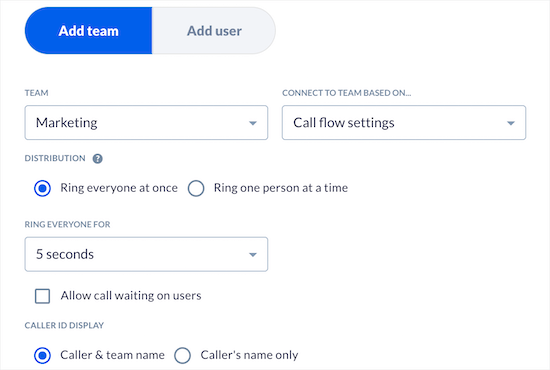
Klik Simpan & Lanjutkan dan Anda akan kembali ke layar aliran panggilan utama. Ikuti langkah yang sama untuk menambahkan tindakan ke setiap opsi menu.
Dengan itu, Anda telah menyiapkan sistem penjawab telepon bisnis otomatis.
Sekarang mungkin ada saatnya Anda atau anggota tim Anda tidak dapat menjawab panggilan apa pun. Jadi di luar jam kerja dan hari libur, Anda bisa menyiapkan kotak Pesan Suara. Hal ini memungkinkan penelepon untuk meninggalkan pesan jika tidak ada yang menjawab telepon.
Fitur ini sangat berguna untuk bisnis yang tidak ingin ketinggalan komunikasi penting dari klien. Jadi, jika Anda seorang perencana pernikahan, perencana acara, atau pekerja lepas, misalnya, penelepon dapat meninggalkan pesan yang merinci apa yang mereka cari dan meminta penawaran.
Untuk menambahkan pesan suara ke alur panggilan Anda, pastikan Anda memilih tombol 'Tambahkan tindakan' di bawah ekstensi yang baru saja Anda siapkan.

Sekarang Anda dapat memilih 'Pesan Suara' alih-alih 'Pengguna & Tim'.
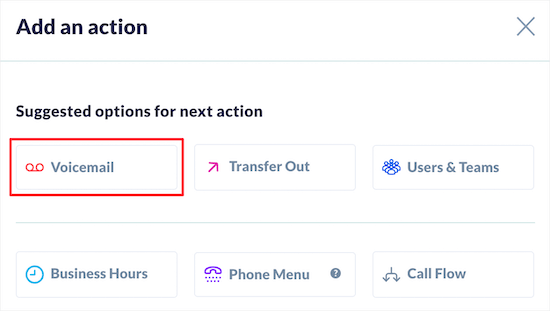
Pada halaman berikutnya, Anda dapat mengatur kotak pesan suara dan pesan Anda. Pilih tim atau orang dari menu tarik-turun 'Tujuan Pesan Suara', dan departemen yang tepat dari tarik-turun 'Tim'.
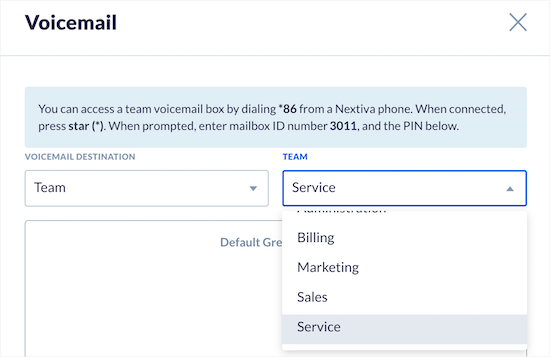
Sekali lagi, klik tombol Simpan & Lanjutkan . Ikuti langkah yang sama untuk setiap ekstensi yang Anda tambahkan. Setelah selesai, Anda akan melihat alur panggilan masuk ke berbagai ekstensi, lalu pesan suara, dan panggilan berakhir.
Sekarang alur panggilan penjawab otomatis multilevel Anda sudah siap. Ketika Anda mengklik tombol 'Go Live' di bagian bawah layar, alur panggilan akan diaktifkan.
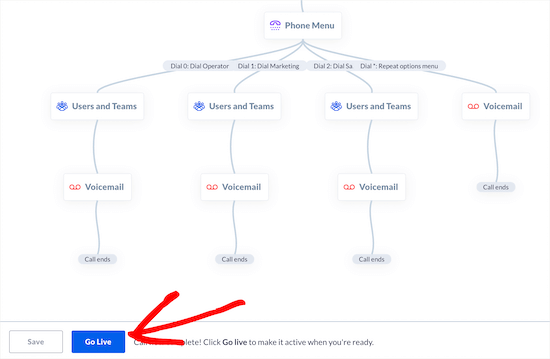
Kami merekomendasikan untuk menguji sistem telepon penjawab otomatis Anda dengan menempatkan beberapa panggilan masuk palsu untuk menguji opsi pesan salam, ekstensi, dan pesan suara.
Dengan itu, Anda telah berhasil menyiapkan sistem telepon otomatis untuk situs web Anda dengan penjawab otomatis dan alur panggilan.
Sekarang Anda dapat mempermudah pelanggan untuk menelepon Anda dengan menambahkan ikon telepon ke situs web Anda daripada menampilkan nomor yang perlu mereka hubungi. Saat pengguna mengklik ikon tersebut, nomor tersebut akan melakukan panggilan otomatis untuk mereka.
Cara Menambahkan Tombol 'Telepon Sekarang' ke Situs WordPress Anda
Ada plugin WordPress sederhana yang dapat Anda gunakan untuk menambahkan tombol Telepon Sekarang ke situs web Anda. Hal ini memudahkan penelepon menghubungi nomor Anda, terutama jika mereka sedang menggunakan ponsel.
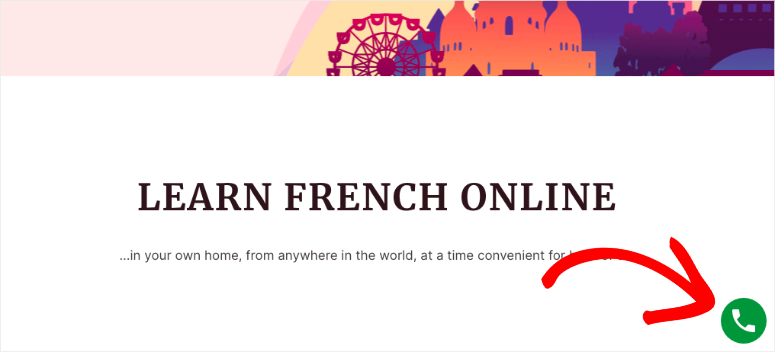
Jika Anda mencari sistem telepon penjawab otomatis gratis, maka plugin ini bisa menjadi alternatif yang baik. Ini memudahkan pelanggan untuk terhubung dengan Anda hanya dengan mengklik tombol panggil.
Anda juga bisa menggunakan Request Callback Form di WordPress. Anda dapat mengaturnya secara gratis dan membiarkan pengguna yang tertarik mengisi formulir dengan tanggal dan waktu yang menurut mereka nyaman bagi Anda untuk menelepon mereka.
Kembali ke tutorial, mari siapkan tombol Panggil di situs Anda.
Di WordPress, navigasikan ke Plugins »Add New page. Sekarang cari plugin WP Call Button dan instal serta aktifkan. Untuk langkah lebih lanjut tentang itu, gunakan panduan ini: Cara Menginstal Plugin WordPress – 3 Metode (Langkah demi Langkah)
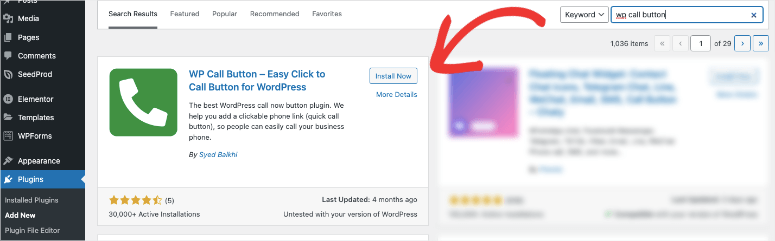
Setelah diaktifkan, buka Pengaturan »Tombol Panggilan WP di menu WordPress.
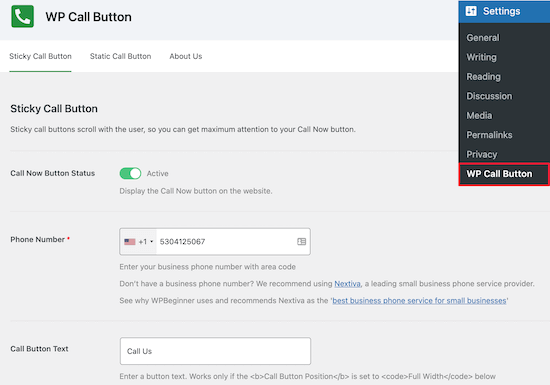
Di sini, Anda dapat mengaktifkan tombol panggil dan menambahkan nomor telepon VoIP yang Anda atur dengan Nextiva.
Anda juga akan melihat opsi untuk menyesuaikan tampilan tombol dan menambahkan tombol sticky call yang muncul di layar di seluruh situs web Anda.
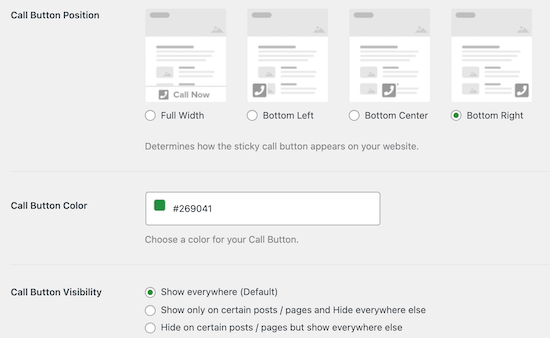
Tombol Panggilan WP memberi Anda kendali atas tombol Anda. Anda dapat memilih di mana Anda ingin menampilkan/menyembunyikan tombol di halaman dan postingan.
Jika Anda ingin menampilkannya di tempat tertentu, maka Anda dapat menggunakan opsi Static Call Button . Ini akan memberi Anda kode pendek yang dapat Anda sematkan di situs WordPress Anda.
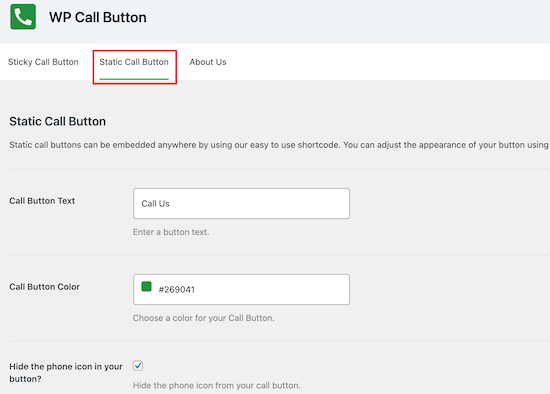
Setelah mengatur plugin, pastikan Anda menekan tombol 'Simpan Perubahan' .
Anda juga dapat menambahkan tombol lengket langsung ke halaman, pos, dan area widget Anda dengan menggunakan blok yang disertakan.
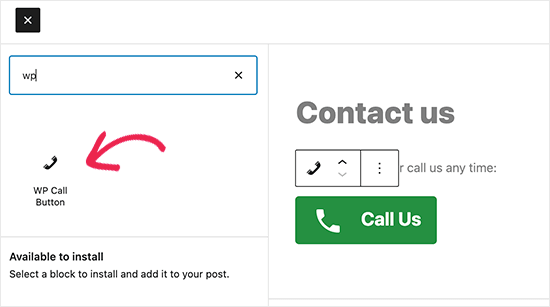
Dalam pengaturan blokir, Anda akan mendapatkan opsi untuk menyesuaikan warna, ukuran teks, perataan, dan menampilkan atau menyembunyikan ikon telepon.
Setelah selesai, pastikan untuk mengklik 'Perbarui' atau 'Publikasikan' untuk menyimpan perubahan Anda.
Itu dia! Anda baru saja meningkatkan dukungan pelanggan dan juga menghemat uang! Kami harap Anda menemukan panduan ini untuk menyiapkan otomasi telepon virtual tambahan yang bermanfaat.
Selanjutnya, Anda mungkin ingin menggunakan CRM untuk meningkatkan otomasi Anda: 10 Perangkat Lunak CRM Terbaik untuk Bisnis Kecil Dibandingkan.
Dan Anda pasti ingin melihat panduan kami:
- WordPress Live Chat: Cara Mengatur GRATIS (Langkah demi Langkah)
- Cara Membuat Formulir Permintaan Panggilan Balik di WordPress
- 6 Alat Komunikasi Pelanggan Terbaik Untuk Membangun Hubungan
Posting ini didedikasikan untuk mengoptimalkan pengalaman pelanggan Anda dengan cara yang mudah dan ramah anggaran.
